Kali ini saya teknik mengunakan Metatrader4 di android dan sekarang semakin mudah mengunakan metatrader4 di android silakan downlod di playstore metatrader4
6. Masukan nomor akun trading dan password trading, lalu tap Sign-In dibagian bawah
7. Jika berhasil login, dibagian kiri atas akan terlihat Nomor akun dan nama anda
8. ada tiga halaman utama metatrader android yang harus anda ketahui, yang pertama adalah halaman Quotes. Ini menampilkan pair forex yang bisa ditransaksikan beserta harganya
9. Yang kedua adalah halaman Charts, menampilkan Grafik harga sebuah pair forex . Grafik harga ini digunakan untuk menganalisa kemana arah harga selanjutnya apakah mau naik atau mau turun.
3. Pilih Open A Personal Demo Account
4. ketik “Fbs” lalu klik Fbs Demo
5. Silahkan isi formulir pembuatan akun demo.Jenis akun pilih micro. Lalu klik tombol Create Account
7. Inilah tampilan awal metatrader berupa halaman Quotes / tampilan harga setiap pair forex
Jika koneski internet anda bagus maka akan langsung tampil secara lengkap seperti dibawah ini, tapi jika koneksi internetnya kurang maka perlu waktu sekitar 5 menit untuk tampil sempurna.
7. Akan muncul konfirmasi, klik Close
7. Masukan nilai Stoplossnya lalu klik Modify
14. Dengan transaksi yang hasilnya profit, maka saldo modal atau balance menjadi bertambah
Ok saya tampilkan gambarnya supaya lebih mudah untuk memelajarinya
Cara menginstal metatrader4 di Hp android kita
1. Jalankan aplikasi playstore di smartphone atau tablet
android anda, pilih menu Apps, ketik dikolom pencarian “Metatrader” , lalu
pilih Metatrader 4 dari Metaquotes Software corp
2.Tap Instal
3. Setelah proses install selesai, Tap Open
4. Pilih login to an existing account
5. Ketikan ” Fbs ” lalu pilih Fbs-Real
6. Masukan nomor akun trading dan password trading, lalu tap Sign-In dibagian bawah
7. Jika berhasil login, dibagian kiri atas akan terlihat Nomor akun dan nama anda
8. ada tiga halaman utama metatrader android yang harus anda ketahui, yang pertama adalah halaman Quotes. Ini menampilkan pair forex yang bisa ditransaksikan beserta harganya
9. Yang kedua adalah halaman Charts, menampilkan Grafik harga sebuah pair forex . Grafik harga ini digunakan untuk menganalisa kemana arah harga selanjutnya apakah mau naik atau mau turun.
10. Halaman ketiga yaitu Trade, menampilkan saldo modal
serta transaksi yang sedang dilakukan.
MEMBUAT AKUN DEMO di ANDROID
1. Jalankan metatrader nya, klik option menu di kiri atas,
lalu pilih menu paling atas yang ada akun nama atau nomor akun yang sedang
aktif
2. Klik tanda + dibagian kanan atas
3. Pilih Open A Personal Demo Account
4. ketik “Fbs” lalu klik Fbs Demo
5. Silahkan isi formulir pembuatan akun demo.Jenis akun pilih micro. Lalu klik tombol Create Account
6. Akan muncul data akun demo anda. Silahkan Klik Ready
untuk otomatis login ke metatrader
7. Inilah tampilan awal metatrader berupa halaman Quotes / tampilan harga setiap pair forex
Jika koneski internet anda bagus maka akan langsung tampil secara lengkap seperti dibawah ini, tapi jika koneksi internetnya kurang maka perlu waktu sekitar 5 menit untuk tampil sempurna.
CARA TRANSAKSI FOREX di ANDROID
1. Buka menu Charts lalu lakukan analisa. Prediksikan apakah
grafik mau naik atau mau turun
Jika grafik mau naik maka lakukan BUY, jika grafik mau turun
maka lakukan Sell.
Pada contoh dibawah ini kita anggap grafik mau turun, maka
transaksi yang harus dilakukan adalah Sell
2. Untuk membuka posisi Sell caranya Klik tombol New Order
dipojok kanan atas, maka akan muncul form order
3. Selanjutnya silahkan atur volume transaksinya lalu klik
tombol Sell
Pada contoh dibawah ini volume transaksinya 1 lot
4. Selanjutnya buka menu Trade untuk melihat Posisi
transaksi yang sedang berjalan / sedang dilakukan beserta potensi hasilnya.
Jika nilai potensi hasilnya adalah negatif maka itu
menunjukan Potensi Rugi. Sebaliknya jika nilainya positif maka itu menunjukan
potensi profit.
Perlu diketahui bahwa setiap kali melakukan transaksi,
hasilnya akan langsung minus itu karena adanya spread (komisi broker). jadi,
setiap kali kita melakukan transaksi, kita itu membayar komisi pada broker di
awal. Semua broker menerapkan sistem spread seperti itu.
5. Proses berikutnya adalah menunggu sampai hasilnya
positif. Jika besarnya profit sudah dirasa cukup, maka siap-siap lakukan Close
Pada contoh dibawah ini hasilnya positif $22
6. Cara melakukan Close yaitu klik lalu tahan / tekan posisi transaksi atau tekan angka profitnya selama 3 detik sampai muncul pilihan, setelah itu Klik Close Order
7. Akan muncul konfirmasi, klik Close
8. klik Done
9. Inilah hasilnya. Saldo modal bertambah karena adanya
profit.
pada contoh dibawah ini kita bisa melihat bahwa potensi
profit sebelum dilakukan Close itu sebesar $22. namun karena ada perubahan
harga selama rentang waktu proses Close, maka profit yang masuk adalah sesuai
harga terakhir saat terjadinya Close.
Cara transaksi dengan memakai Stoploss
1. Lakukan analisa pada grafik, lalu klik icon New Order
dipojok kanan atas
2. Rubah volume transaksi lalu klik Sell. Karena dari hasil
analisa kami memprediksikan grafik akan turun.
3. Klik done
4. Pada halaman Trade akan terlihat posisi transaksi yang
sedang berjalan
5. Untuk memasang StopLoss, tentukan dulu nilai stoplossnya.
Klik icon cross hair, lalu arahkan dimana letak stoplossnya
Pada contoh dibawah ini stoplossnya di ujung atas
candlestick berbadan besar,atau diharga 1,49697
6. Selanjutnya klik dan tahan selama 3 detik Posisi
transaksi atau nilai profitnya sampai muncul pilihan. Setelah muncul pilihan,
klik Modify Order
7. Masukan nilai Stoplossnya lalu klik Modify
8.klik done
9. Pada halaman trade, jika anda klik posisi transaksi yang
sedang berjalan, akan muncul detail dari posisi transaksi tersebut. Termasuk
muncul nilai stoplossnya.
10. Fungsi stoploss adalah agar posisi transaksi anda bisa
Close otomatis seandainya harga bergerak berlawanan arah dengan prediksi anda,
sehingga bisa membatasi dari kerugian yang terus membesar.
Jika ternyata harga bergerak sarah dengan prediksi anda, maka
hasilnya tentu saja profit. Jika profitnya sudah cukup besar silahkan lakukan
Close
Pada contoh dibawah ini potensi profitnya sudah cukup besar
yaitu $524, oleh karena itu lakukan Close
11. Klik dan tahan selama 3 detik pada Posisi transaksi atau
pada angka profitnya sampai muncul pilihan. Setelah itu klik Close Order
12. Klik Close
13.klik done
14. Dengan transaksi yang hasilnya profit, maka saldo modal atau balance menjadi bertambah
15. untuk melihat detai hasil transaksi yang telah
dilakukan, silahkan buka menu History
Itulah penjelasan tentang metatrader di android beserta cara
trading forex di android.
Metatrader android kini desainnya lebih simple dan lebih
mudah digunakan dibandingkan dengan versi sebelumnya. Kami yakin anda bisa
menggunaan metatrader android dengan baik.
Silahkan coba otak-atik metatrader android tersebut, jika
nanti ada masalah dengn metatradernya, tinggal di install ulang saja.